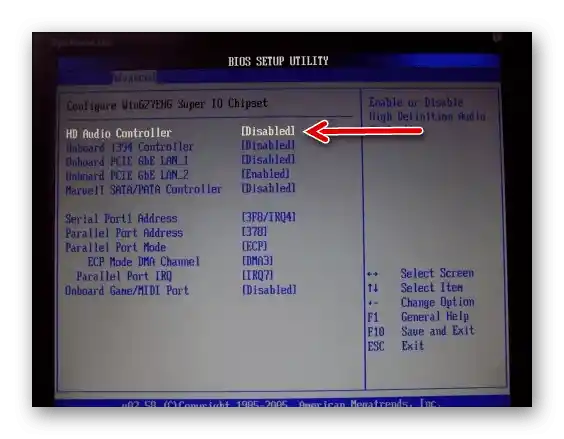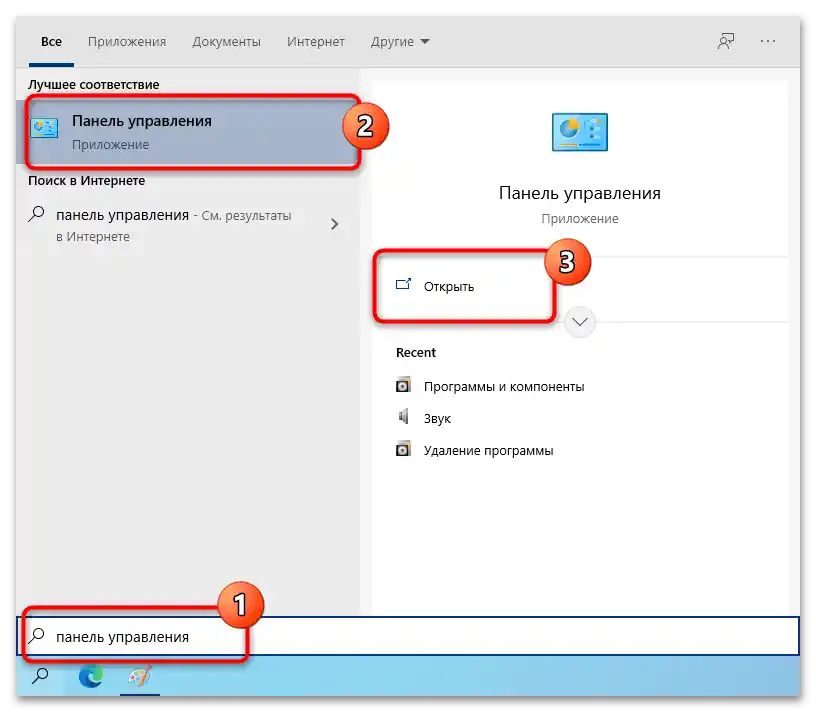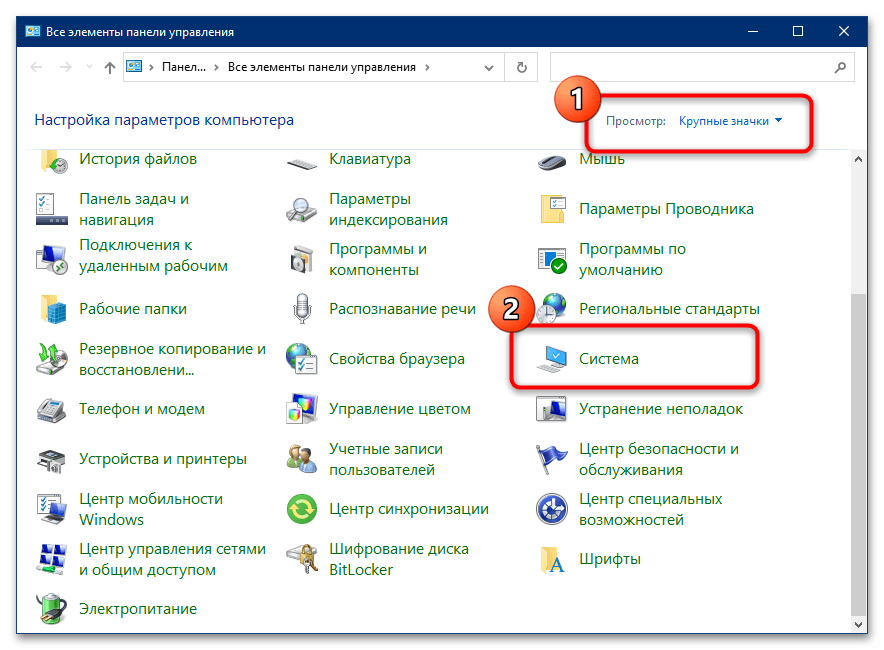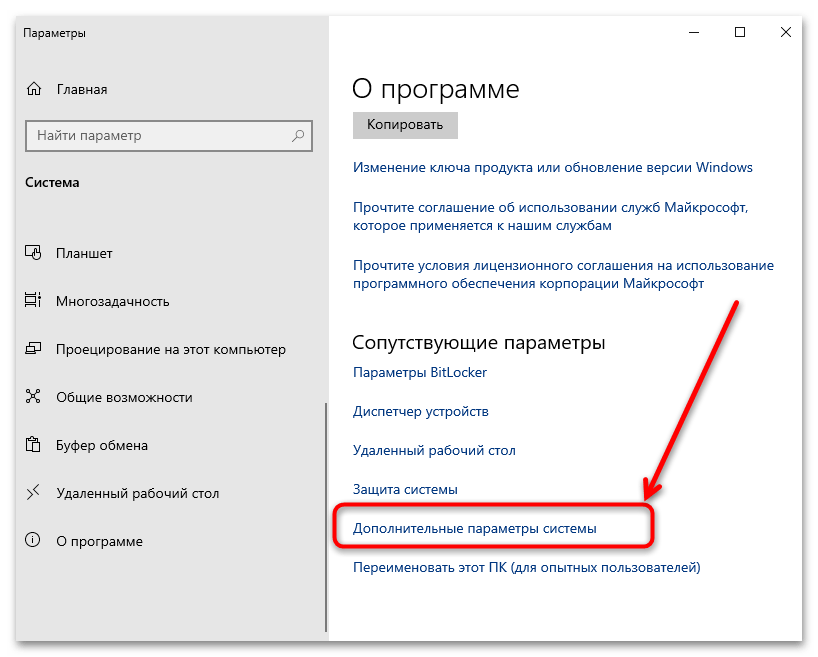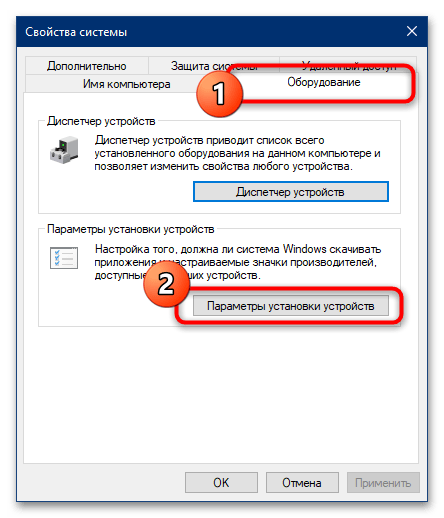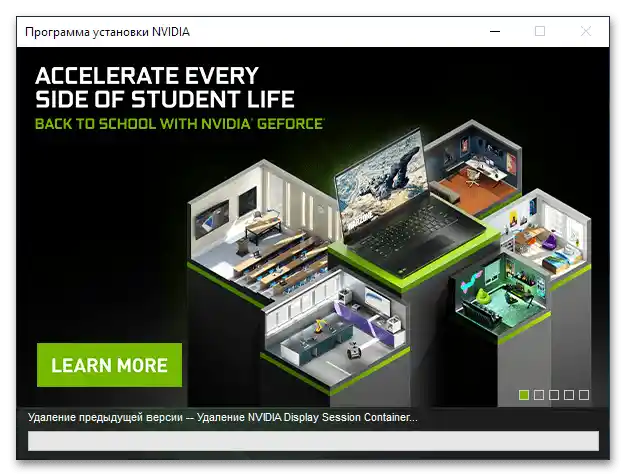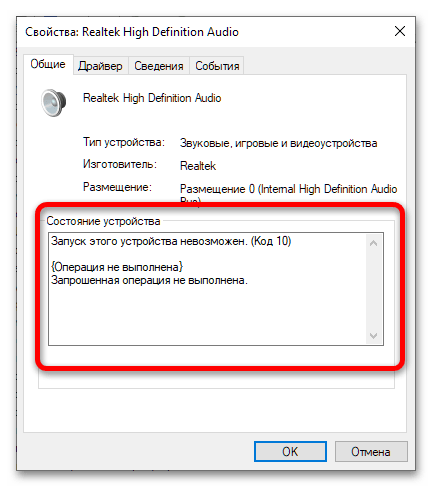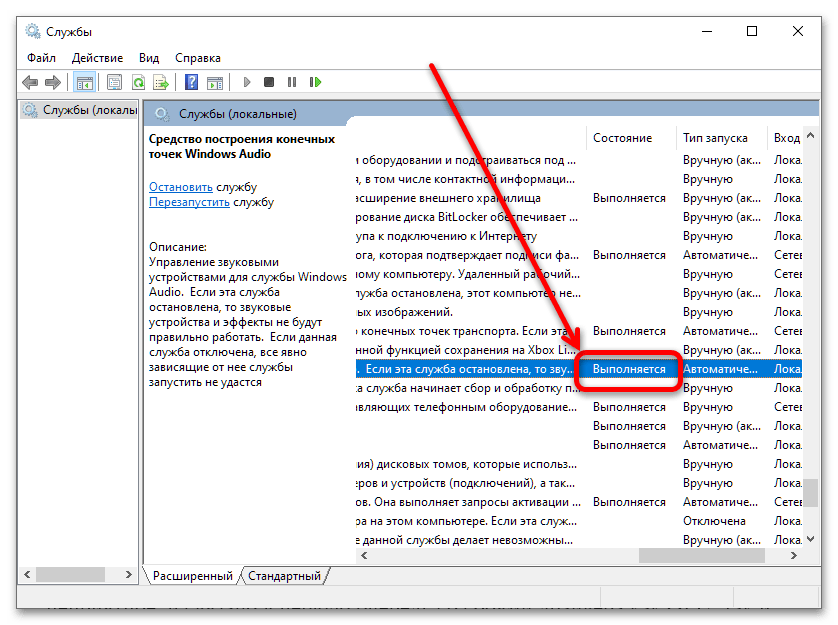محتوا:
روش 1: نصب مجدد درایور GPU (فقط NVIDIA)
مشکل مورد بررسی بیشتر برای "کارتهای گرافیک سبز" شایع است. دلیل این امر این است که در بسته نرمافزاری این دستگاهها، درایورهایی برای مؤلفه صوتی نیز وجود دارد تا تلویزیون یا مانیتور متصل به HDMI با بلندگوهای داخلی بتوانند صدا را بدون اتصالات اضافی پخش کنند. گاهی اوقات این مؤلفه نرمافزاری GPU ممکن است با کارت صدای داخلی یا خارجی کامپیوتر تداخل داشته باشد که باعث قطع صدا میشود. راهحل در چنین شرایطی حذف کامل بسته موجود و نصب مجدد آن با انتخاب مؤلفهها خواهد بود.
- اولین قدم دانلود آخرین مجموعه نرمافزاری مناسب برای GPU شماست – در این مورد به تفصیل نمیپردازیم، زیرا در وبسایت ما دستورالعمل مناسبی موجود است.
- پس از آن نیاز به حذف کامل نرمافزار خدماتی موجود در سیستم برای کارت گرافیک است. روشهای معمول حذف از طریق "مدیر دستگاهها" یا "برنامهها و مؤلفهها" در اینجا کارساز نخواهد بود – باید از ابزارهای تخصصی مانند برنامه DDU یا جایگزینهای آن استفاده کنید.
- علاوه بر این، توصیه میشود که شناسایی خودکار دستگاههای متصل را نیز غیرفعال کنید، زیرا در این صورت سیستم بهطور خودکار مؤلفه مشکلدار نرمافزار را دوباره نصب خواهد کرد که تمام اقدامات بعدی را بیفایده میسازد. برای غیرفعال کردن این ویژگی در ویندوز 10، "جستجو" را باز کنید، جایی که عبارت
کنترل پنلرا وارد کرده و بر روی نتیجه مورد نظر کلیک کنید.![پس از نصب کارت گرافیک، صدا قطع شد-3]()
در اینجا حالت نمایش را به "آیکونهای بزرگ" تغییر دهید و از گزینه "سیستم" استفاده کنید.
![پس از نصب کارت گرافیک، صدا قطع شد-4]()
در این پنجره روی "گزینههای اضافی سیستم" کلیک کنید.
![پس از نصب کارت گرافیک، صدا قطع شد-5]()
بخش "سختافزار" را انتخاب کرده و در آن "تنظیمات نصب دستگاهها" را کلیک کنید.
![پس از نصب کارت گرافیک، صدا قطع شد-6]()
گزینه "خیر" را علامتگذاری کرده و روی "ذخیره" برای اعمال تغییرات کلیک کنید.
- اکنون نصب درایورهای جدید کارت گرافیک را آغاز کنید. نصبکننده را اجرا کنید، در پنجره اول گزینه "درایور گرافیکی NVIDIA" را انتخاب کرده و سپس روی "میپذیرم. ادامه" کلیک کنید.
- در اینجا از گزینه "نصب انتخابی" استفاده کنید.
- منتظر بمانید تا ابزار نصب عملیات لازم را انجام دهد.
![پس از نصب کارت گرافیک، صدا قطع شد-9]()
زمانی که شما را از اتمام نصب مطلع کرد، روی "بستن" کلیک کنید.
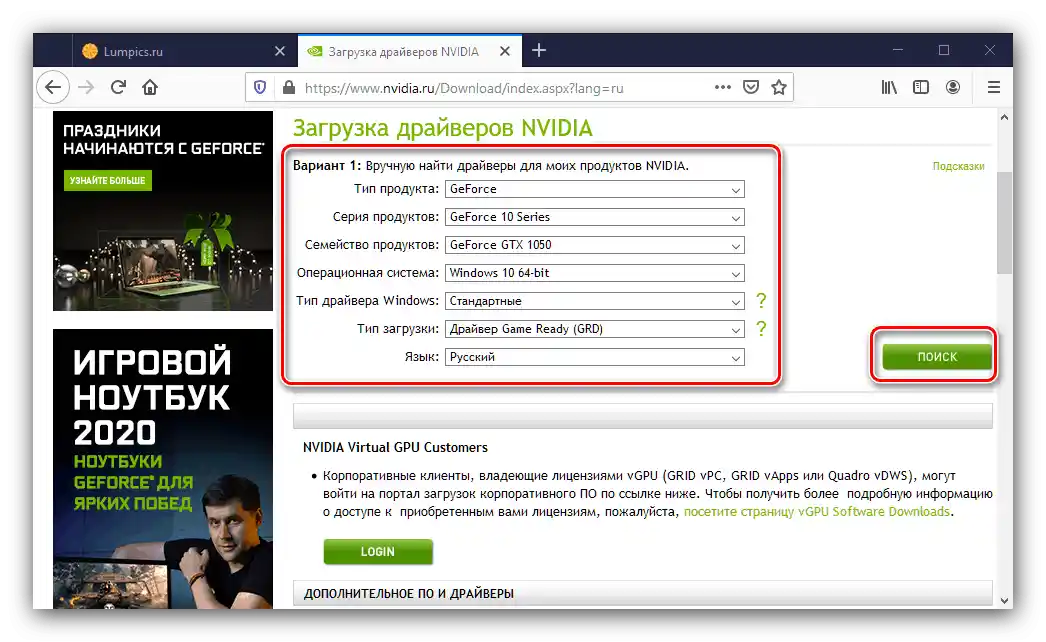
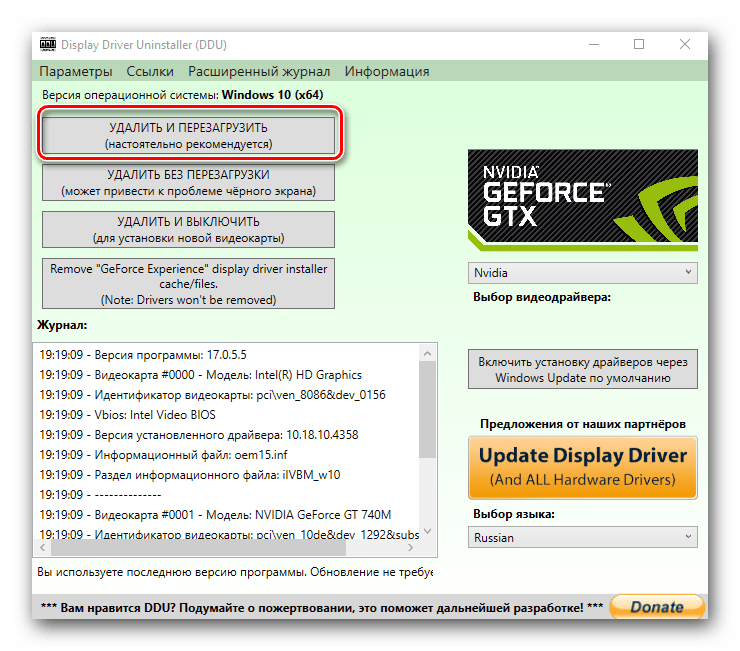
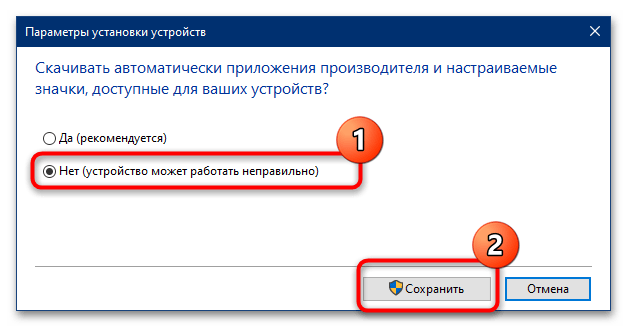
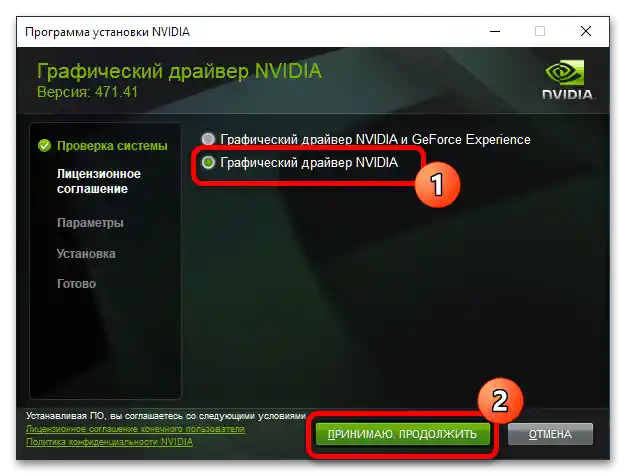
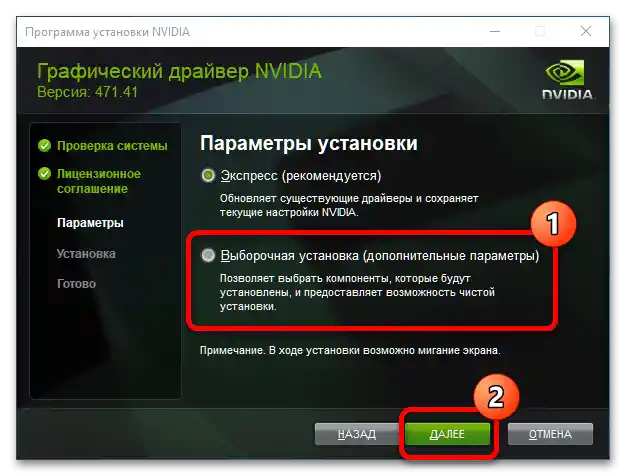
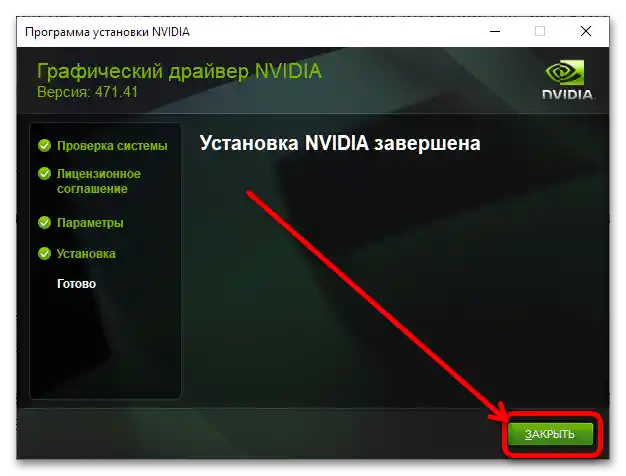
کامپیوتر را ریستارت کرده و صدا را بررسی کنید – احتمالاً مشکل حل خواهد شد.
روش 2: بازگشت به نسخه قبلی درایورها
یکی از دلایل ذکر شده در روش قبلی، باگ نرمافزاری است – به عنوان مثال، در نسخه جدید آن به دلیل نقصهای تست، سیستم خروجی صدا "خراب" شده است، به طوری که سیستمعامل نمیتواند بفهمد کدام دستگاه را باید استفاده کند. بنابراین در مواجهه با چنین مشکلی، باید درایورها را به نسخه قبلی یا نسخهای که در آن مشکل وجود نداشت، بازگرداند.
بیشتر: چگونه درایورهای کارت گرافیک را بازگردانیم NVIDIA / AMD
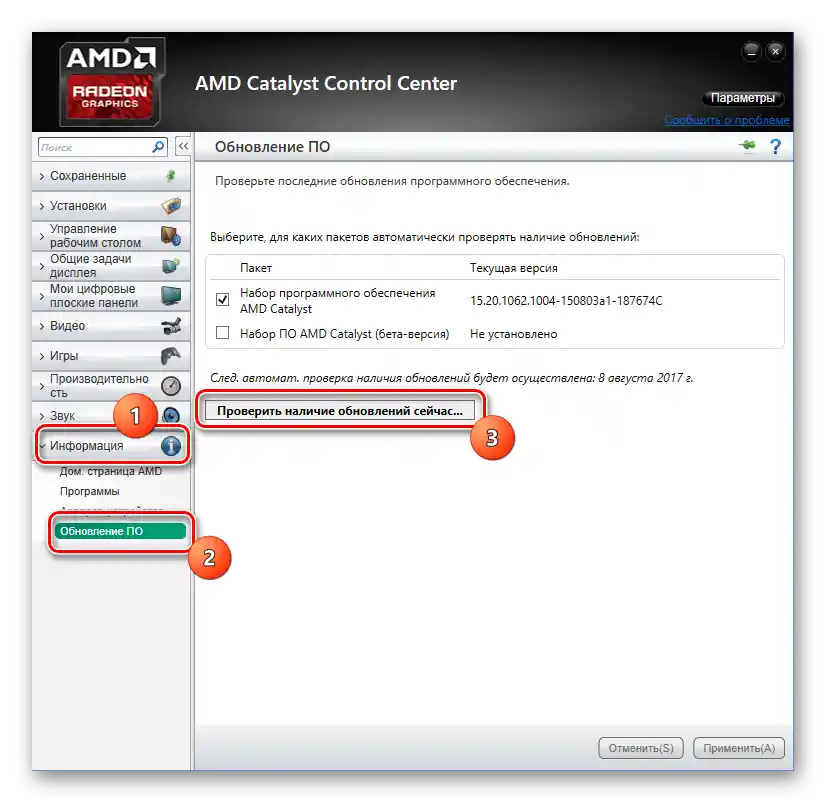
روش 3: بررسی نرمافزار چیپ صوتی
در برخی موارد، منبع خطا در واقع کدک صوتی است، نه آداپتور گرافیکی – به عنوان مثال، اگر صدا پس از نصب مجدد یا بازگشت درایورهای آن هنوز ظاهر نشود.این مشکل بیشتر به دلیل مشکلات نرمافزاری است و باید ابتدا آن را بررسی کرد.
- ما نیاز داریم تا "مدیریت دستگاهها" را باز کنیم: کلیدهای ترکیبی Win+R را فشار دهید، سپس در پنجرهی ابزار، دستور
devmgmt.mscرا وارد کرده و روی "OK" کلیک کنید. - دستهی "دستگاههای صوتی، بازی و ویدئویی" را باز کنید و موقعیتی را که مربوط به چیپ صوتی است پیدا کنید. ابتدا اطمینان حاصل کنید که روی آیکون آن نشانگر خطا به شکل مثلث زرد وجود ندارد. اگر چنین چیزی پیدا کردید، با کلیک راست روی دستگاه (راست کلیک) گزینهی "خصوصیات" را انتخاب کنید.
- در زبانهی "عمومی" بلوک "وضعیت دستگاه" را پیدا کنید – در اینجا گزینههای خطا نمایش داده میشوند. پیامهای زیر کدهای 1, 3, 10, 18, 28 بیشتر رایج هستند – همهی آنها به نوعی با درایورهای قطعهی مشکلدار مرتبط هستند.
![پس از نصب کارت گرافیک، صدا قطع شد-13]()
بنابراین، برای رفع مشکل نرمافزار، باید یا درایور را نصب کنید یا دوباره نصب کنید. از دستورالعملهای زیر برای حل این مشکل استفاده کنید.
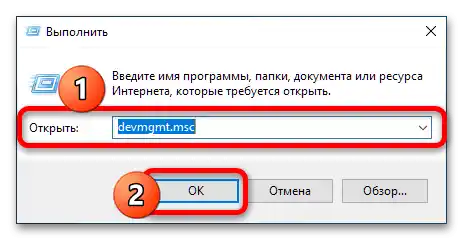
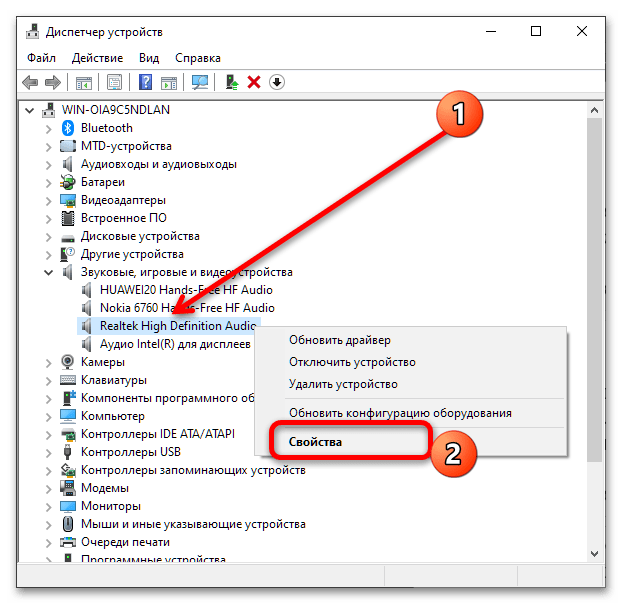
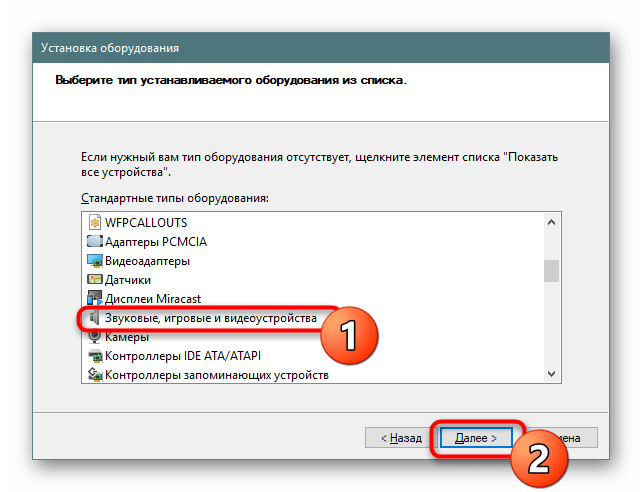
روش 4: راهاندازی مجدد سرویس صدا
خود سیستم عامل نیز ممکن است دچار مشکل شود – به عنوان مثال، به دلیل همان تضاد درایورها، سرویسی که مسئول پخش صدا است ممکن است متوقف شده باشد.این را بررسی کرده و مشکل را میتوان با راهاندازی مجدد مؤلفه برطرف کرد.
- پنجره "اجرا" را باز کنید (به روش ۲ مراجعه کنید) و "مدیر خدمات" را با درخواست
services.mscباز کنید. - پس از ظاهر شدن افزونه، فهرست را مرور کرده و موقعیتی با نام "ابزار ساخت نقاط پایانی صوتی ویندوز" را پیدا کنید. آن را انتخاب کرده و در منوی سمت چپ بر روی "راهاندازی مجدد" کلیک کنید.
- مدتی صبر کنید (تا ۵ دقیقه، بسته به قدرت و بارگذاری کامپیوتر در آن لحظه) و وضعیت سرویس را بررسی کنید – باید به عنوان "در حال اجرا" مشخص شود.
![پس از نصب کارت گرافیک، صدا قطع شد-16]()
اگر اینطور نیست، از راهنمای خاصی که به این مشکل اختصاص دارد استفاده کنید.
بیشتر: {innerlink id='3744', txt='خطای "سرویس صوتی راهاندازی نشده" در ویندوز', sublink=''}
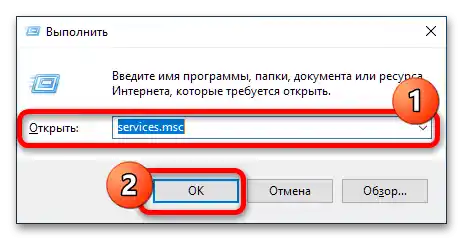
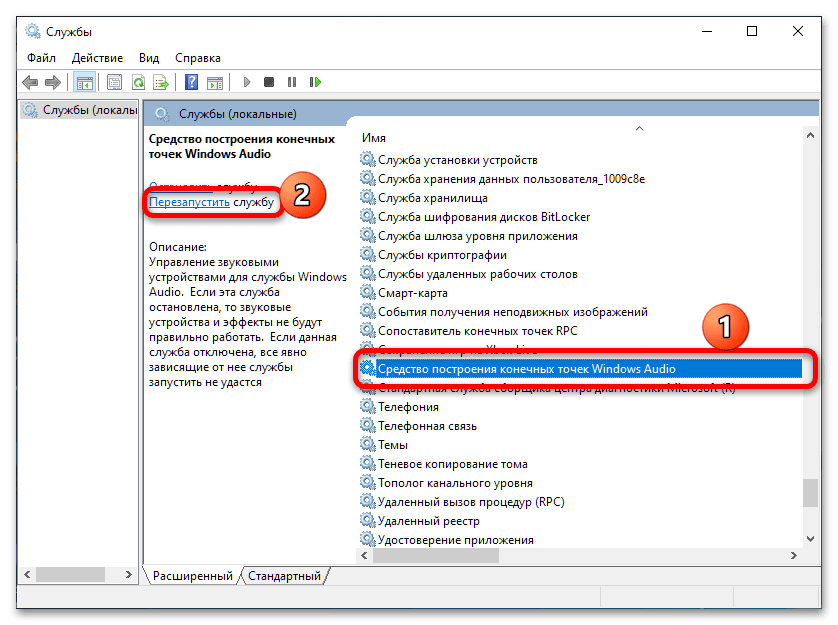
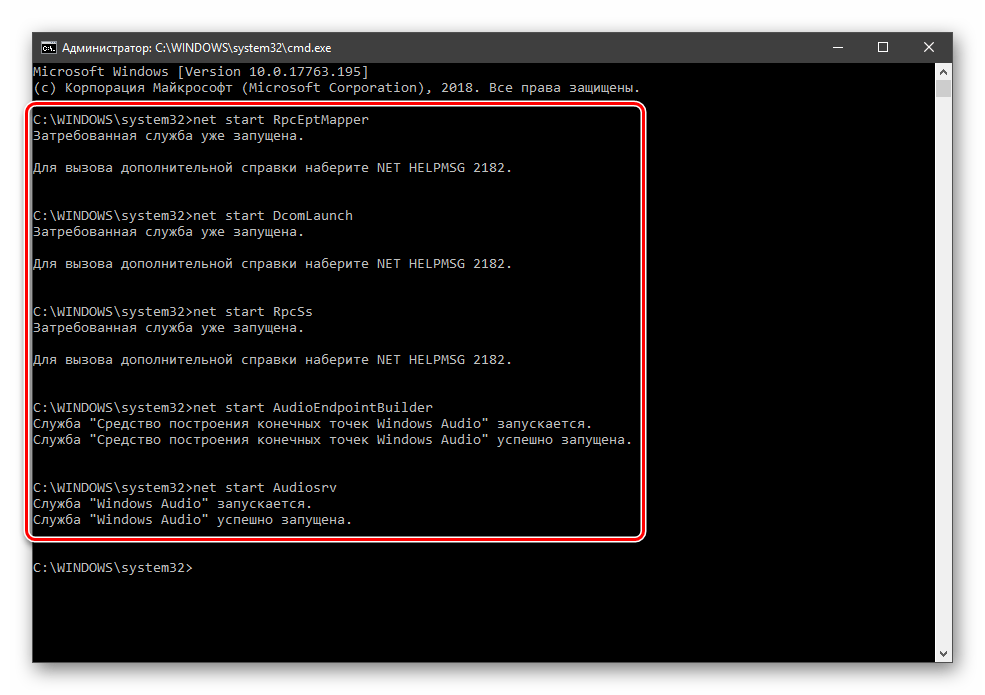
روش ۵: فعالسازی صدا در BIOS
به ندرت علت مشکل مورد نظر زیرسیستم مادربرد است. واقعیت این است که مدلهای جدید گاهی اوقات بیش از حد "خودمختار" هستند: اغلب هنگام شناسایی یک دستگاه خروجی صوتی جایگزین (که همان کارت گرافیک مدرن است) "مادربرد" به طور خودکار راهحل داخلی را غیرفعال میکند، که گاهی اوقات به عنوان عدم وجود صدا به نظر میرسد. بنابراین، برای رفع این نقص، لازم است که چیپ صوتی یکپارچه را در BIOS فعال کنید.
بیشتر: فعالسازی صدا در BIOS